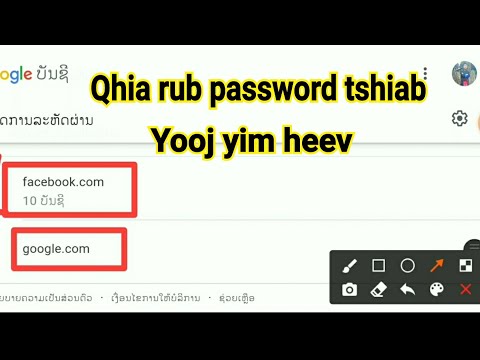Tus neeg mob thaum cov neeg tsis nco qab lawv lo lus zais rau ntau cov kev pab cuam thiab cov ntawv thov muaj ntau. Nws yuav zoo li tias dab tsi yooj yim dua - sau lo lus zais rau ntawm ib daim ntawv thiab muab zais rau hauv qhov chaw zoo. Txawm li cas los xij, ua ntej, qhov tseeb ntawm ob peb cov neeg siv ua raws li txoj cai no, thiab ob, koj tuaj yeem poob ib daim ntawv nrog tus password. Tab sis dab tsi yog tias lo lus zais rau kev nkag mus rau hauv operating system nws tus kheej ploj? Puas yog nws nkag mus rau hauv txhua txoj kev?

Nws yog qhov tsim nyog
- Khoos phis tawj ua haujlwm Windows ua haujlwm;
- lub khau raj disk lossis flash drive uas muaj lub file manager uas ua haujlwm nrog NTFS file system, lossis Windows XP LiveCD.
Cov Lus Qhia
Kauj ruam 1
Tib txoj kev uas yuav nkag mus rau hauv lub system, yog tias koj tau poob koj tus password rau koj tus lej hauv nws, yog nkag rau hauv Tus Thawj Kav Xwm. Txhawm rau ua kom tau tus as khauj no, tom qab tig los yog rov pib kho lub computer, nias lub F8 yuam, yog li koj yuav nkag mus rau lub Windows khau raj xaiv cov kev xaiv.
Kauj ruam 2
Xaiv lub pob hauv kev nyab xeeb hom xaiv thiab nias Enter. Thaum lub sijhawm pib txheej txheem, ib lub qhov rai xaiv nyiaj yuav tshwm, xaiv cov "Administrator" tus lej.
Kauj ruam 3
Tom qab khau raj rau hauv qhov kev nyab xeeb, mus rau "Pib" ntawv qhia zaub mov thiab tom qab ntawd mus rau "Control Vaj Huam Sib Luag". Ntawm no nrhiav cov khoom "Tus Neeg Siv Tswj Xyuas Cov Ntaub Ntawv" thiab rho tawm tus account, tus password rau uas ploj lawm. Tom qab ntawd, koj tuaj yeem tsim nws ntxiv nrog tib lub npe. Hauv qhov no, tau kawg, koj tsis tas yuav tsim tus password. Rov pib koj lub computer thiab nkag rau hauv nrog tus lej tshiab.
Kauj ruam 4
Yog tias tsis muaj Tus Thawj Kav Xwm nyob hauv lub system, lossis yog tus password tseem teeb tsa ntawm nws thiab lo lus zais raug tsis nco qab lawm, koj tuaj yeem tsis nkag mus rau hauv lub system. Hauv qhov no, rub tawm tus thawj tswj fwm los ntawm qee qhov kev qhia tawm. Luam tawm tag nrho cov ntaub ntawv tsim nyog los ntawm system folders thiab reinstall Windows.
Kauj ruam 5
Yog tias koj muaj Windows XP nruab rau hauv koj lub khoos phis tawm, koj tuaj yeem sim siv cov kev siv nyiaj tshwj xeeb los teeb tsa tus password nkag rau. Nco ntsoov, txawm li cas los xij, hais tias cov kev siv tau tuaj yeem sib kis tus kab mob thiab malware, yog li kuaj xyuas nws kom huv rau cov kab mob ua ntej siv cov program.
Kauj Ruam 6
Yog tias lo lus zais rau kev nkag mus hauv lub computer tau teeb tsa los ntawm lub BIOS, nws yuav tsum tau rov qab mus rau "xwm txheej". Txhawm rau ua qhov no, hauv cov lus qhia rau lub motherboard, nrhiav qhov twg BIOS pib dua tus jumper nyob, feem ntau nws yog hu ua "Clear CMOS". Kaw lub computer, qhib cov ntaub npog. Hloov lub jumper mus rau BIOS pib dua hom thiab tom qab ntawd rov mus rau nws qhov chaw qub. Koj tuaj yeem rov kho dua qhov BIOS los ntawm kev tshem lub roj teeb los ntawm motherboard rau ob peb feeb. Kaw lub rooj thiab qhib lub computer.